İş için en iyi CRM yazılımını (yeni sekmede açılır) benimsemeye gelince seçim yapmak zor olabilir . Hubspot ve Salesforce, CRM endüstrisinde iki devdir ve farklı işlevler ve faydalar sunarlar. Ancak birçok kuruluş aralarında seçim yapmak yerine ikisini birden kullanmayı ve Hubspot'tan Salesforce'a entegrasyonu uygulamayı tercih ediyor, böylece ikisi birlikte çalışabilir.
Hubspot (yeni sekmede açılır) ve Salesforce'u (yeni sekmede açılır) entegre etmek , iki sistem tüm satış ve pazarlama faaliyetlerinizde verileri ileri geri aktarırken güçlü CRM, otomasyon ve analitik yeteneklerinin kilidini açar. Entegrasyon kurulumunu gerçekleştirmek nispeten basittir ve çok az teknik bilgi gerektirir.
Bugünün en iyi Salesforce ve HubSpot fırsatları
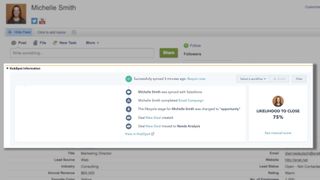
Hubspot'tan Salesforce entegrasyonuna nasıl kurulur: Hazırlık
Entegrasyon sürecini tamamlamak için hem Hubspot'ta hem de Salesforce'ta belirli hesap izinlerine sahip olmanız gerekir (yeni sekmede açılır) . Hubspot'ta yönetici düzeyinde erişime sahip olmanız gerekir. Salesforce'ta sistem yöneticileri gerekli izinlere sahiptir. Alternatif olarak, bir sistem yöneticisi, işlemi gerçekleştirebilmeniz için hesabınızda belirli bir Hubspot Entegrasyon iznini etkinleştirebilir.
Entegrasyon, verileri iki platform arasında senkronize etmek için API çağrılarını kullandığından, API özellikli bir Salesforce hesabına da ihtiyacınız olacak. Diğer gerekli izinler, Hubspot ile Salesforce arasında eşitlemeyi planladığınız tüm nesne türlerini değiştirebilme özelliğini içerir. Buna kişiler, hesaplar ve senkronize etmek istediğiniz diğer tüm nesneler dahildir.
Salesforce nesnelerinizde Hubspot Visualforce görünümüne erişmeyi planlıyorsanız Salesforce hesabınızda Meta Verileri Değiştir iznini etkinleştirdiğinizden emin olun. Hubspot ve Salesforce arasında anlaşmaları senkronize etmeyi planlıyorsanız buna da ihtiyacınız olacaktır.
Hubspot, entegrasyon işlemi sırasında sizden Hubspot ve Salesforce hesaplarınız arasındaki alanları eşleştirmenizi isteyecektir. Örneğin, Hubspot'taki kişi Ad alanınız, Salesforce vb. üzerindeki Ad alanınızla eşlenmelidir. Eşlemek istediğiniz bazı Salesforce alanları için halihazırda mevcut değilse, Hubspot'ta özel alanlar oluşturmanız gerekebilir. Entegrasyona başlamadan önce, tamamen hazırlıklı olmanız için eksiksiz bir alan eşleme belgesi oluşturmak iyi bir fikirdir.
1. Adım: Salesforce entegrasyonunu Hubspot aracılığıyla kurun
Hubspot hesabınızdaki entegrasyon sürecinin çoğunu tamamlayacaksınız. Süreç boyunca birkaç kez geçici olarak Salesforce'a yönlendirileceksiniz.
Öncelikle Hubspot hesabınıza gidin ve ekranın sağ üst kısmındaki (ayarlar simgesinin yanında) Marketplace simgesine tıklayın. Marketten Salesforce uygulamasını arayabilirsiniz.
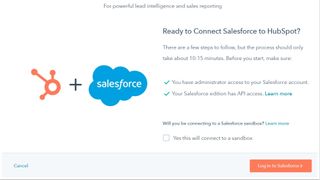
Salesforce uygulaması seçeneğine tıklayın ve Yükle düğmesine basın. Entegrasyon sürecini başlatmak için Salesforce oturum açma bilgilerinizi girebileceğiniz bir pencere açılacaktır.
2. Adım: Hubspot'u Salesforce hesabınıza kurun
Sonraki adım, Hubspot'u Salesforce hesabınıza yüklemektir. "Başlamak için Salesforce paketi kurulumunu başlatın" yazan hiper bağlantılı bir mesaj göreceksiniz. Bu bağlantıya tıkladığınızda Salesforce, Hubspot kurulum paketinin zaten açık olduğu yeni bir sekmede açılır. Tek yapmanız gereken Tüm Kullanıcılar İçin Yükle seçeneğini işaretlemek ve Yükle düğmesine basmaktır.
İşlemin tamamlanması birkaç dakika sürebilir ve Salesforce'tan onaylamanız için bir e-posta alacaksınız. Bundan sonra, açık bıraktığınız Hubspot penceresine geri dönün ve İleri'ye basın.
3. Adım: Hubspot'un VisualForce modülünü etkinleştirin
Hubspot VisualForce, entegrasyonun bir parçası olarak Salesforce'taki ilgili kişi ve müşteri adayı kayıtlarınızda görünen bir penceredir. Size ilgili kişinin doğrudan Salesforce içindeki tüm faaliyetlerini ve kapanma olasılıklarının ne olduğunu gösterir. Bu adım sırasında Visualforce görünümünü Salesforce'a ekleyebilirsiniz. Emin değilseniz, istediğiniz zaman daha sonra ekleyebilirsiniz.
Modülü şimdi eklemeyi seçerseniz, Hubspot Visualforce görünümünü biçimlendirmek için kısaca Salesforce'a yönlendirecek ve birkaç basit adımdan geçeceksiniz. Bu bittiğinde, Hubspot entegrasyon penceresine geri dönün ve İleri'ye tıklayın.
4. Adım: İki uygulamanın verileri nasıl senkronize edeceğine karar verin
Hubspot, bu noktada alanları eşleme ve iki platform arasında veri senkronizasyonu açısından önerilen bir kurulum seçeneği sunar. Oldukça basit veya kullanıma hazır bir Salesforce kurulumunuz varsa bu en iyi seçenek olabilir. Gerekirse her zaman geri dönüp alan eşlemelerini daha sonra değiştirme fırsatına sahip olacaksınız.
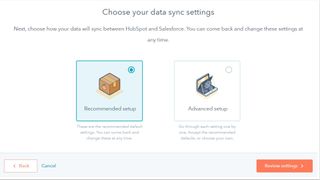
Önerilen kurulumu seçerseniz ancak Salesforce mülklerinizden bazılarının Hubspot ile eşleşen eşdeğerleri yoksa Hubspot otomatik olarak yeni özel alanlar oluşturur.
Eşleme yanlışsa, bu daha sonra düzeltilmesi kafa karıştırıcı ve zor olabilir. Bu nedenle, birçok kullanıcı bunun yerine Gelişmiş kurulum seçeneğini tercih eder.
5. Adım: Hangi kişilerin senkronize edileceğine karar verin
Gelişmiş kurulum'u seçerseniz, aşağıdaki ekranlar iki platform arasında farklı alanları ve nesneleri eşlemeye yönelik adım adım yönergeler içerecektir.
Bu süreçteki ilk adım, hangi ilgili kişi kayıtlarının senkronize edileceğini seçmektir. Tüm kişileri senkronize etmeyi veya bir kişi listesini Hubspot'a yüklemeyi seçebilirsiniz. Bir liste yüklediyseniz, bu ekrandaki açılır listeden seçebilirsiniz.
6. Adım: Faaliyetlerinizi ve görevlerinizi senkronize edin
Senkronizasyon sürecindeki bir sonraki adım, etkinlikler ve görevlerdir.
Salesforce görev senkronizasyonunu açarsanız, Salesforce hesabınızda her görev oluşturulduğunda, Hubspot eşdeğer bir görev oluşturur.
Sonraki bölüm, Zaman Çizelgesi senkronizasyonudur. Burada, Hubspot'taki hangi etkinliklerin Salesforce'ta otomatik olarak görev oluşturacağını seçebilir ve bunları satış ve pazarlama süreçlerinize göre eşleyebilirsiniz. Örneğin, bir Hubspot formu gönderen bir müşteri adayı, eşdeğer Salesforce kaydında bir çağrı görevi oluşturabilir.
7. Adım: Özelliklerinizi ve nesnelerinizi senkronize edin
İleri'ye bastıktan sonra, özelliklerinize ve nesne senkronizasyon seçeneklerine geçersiniz. Hubspot kişileriniz, şirketleriniz ve anlaşmalarınız genelinde alanları eşleyeceksiniz.
Her nesne türü altında eşlenecek çok sayıda alanınız varsa bu işlem biraz zaman alabilir. Ancak, entegrasyonu açmadan önce eşlemenizin tamamen doğru olduğundan emin olmanın mükemmel bir yoludur.
Şirketler ve anlaşmalar için Şirket senkronizasyonunu etkinleştir seçeneğini açın. Bu senkronizasyon, kişiler için zaten yapılacak. Ardından, üç sekmenin her birinde ilerleyin ve Hubspot'taki nesne alanlarını (yeni sekmede açılır) Salesforce eşdeğerinizle eşleyin.
8. Adım: Her mülk için senkronizasyon türünüzü seçin
Bu adım, verilerin iki platform arasında nasıl ve ne zaman aktarılacağına ve alanların ne zaman güncelleneceğine karar verecektir. Üç seçenek arasından seçim yapabilirsiniz.
Salesforce'u Tercih Et seçeneği, Hubspot verilerinin yalnızca Salesforce'ta alan boşsa Salesforce'a iletileceği anlamına gelir.
Her Zaman Salesforce Kullan seçeneği altında Hubspot, verileri asla Salesforce'a iletmez ve Salesforce verileri her zaman mevcut Hubspot değerinin üzerine yazar.
İki yönlü seçenek, tüm verileri iki platform arasında tutarlı tuttuğu için popülerdir. Her iki platformda da bir alan güncellendiğinde, diğerinde de güncellenecektir.
Her nesne için tercih ettiğiniz eşitleme ayarlarını seçtikten sonra İleri'ye basın.
9. Adım: Kurulumu tamamlayın
Bu noktada, kişiler, etkinlikler ve nesneler genelinde senkronizasyon ayarlarınızın bir özetini sunan kısa bir gözden geçirme penceresi görünecektir. Herhangi bir şeyi değiştirmek isterseniz, bu kategorilerden herhangi birinin yanındaki Değiştir'e tıklayıp senkronizasyon ayarını değiştirebilirsiniz.
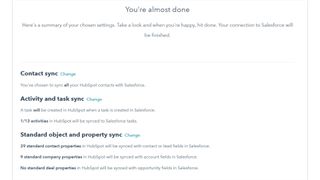
Memnun kaldığınızda Kurulumu bitir'e tıklayın. Hubspot, sizi genel Salesforce entegrasyon ayarları görünümüne geri getirecek ve veriler ikisi arasında hemen senkronize edilmeye başlayacak.
10. Adım: Salesforce kayıtlarınızı Hubspot'a aktarın
Son adım, Salesforce verilerinizi Hubspot'a aktarmaktır (yeni sekmede açılır) . Tüm verileri içe aktarabilir veya belirli nesneleri (potansiyel müşteriler, hesaplar, kampanyalar vb.) seçebilirsiniz. Bir nesneyle başlamak, Salesforce kayıtlarınızın geri kalanını getirmeden önce eşitlemenin beklendiği gibi çalışıp çalışmadığını test etmenin iyi bir yoludur.
Hubspot'a gidin ve Kişiler alanına tıklayın. Sağ üst taraftan İçe Aktar'ı seçin ve İçe Aktarma Başlat'ı seçin. Seçeneklerden Entegrasyonlar'ı seçin ve Salesforce'u seçmek için İleri'ye basın. Standart Nesneler'i seçin ve içe aktarmanın tamamını tek seferde yapmak için Her Şey'e tıklayın.
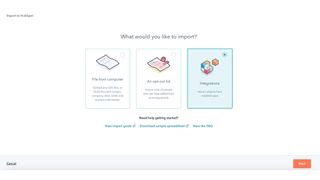
Gözden Geçir düğmesine tıklayın ve içe aktarmayı onaylayın. Büyük miktarda verinin içe aktarılması uzun zaman alabilir, ancak bittiğinde Hubspot'tan bir uygulama içi bildirim alırsınız.
11. Adım: Entegrasyon ve senkronizasyon ayarlarınızı gözden geçirin
Bir şeyler ters giderse veya entegrasyon veya veri eşitleme ayarlarında (opens in new tab) değişiklik yapmak isterseniz , istediğiniz zaman Hubspot'ta bu adımlardan herhangi birini tekrar ziyaret edebilirsiniz.
Hubspot'taki ana gezinti çubuğundaki Ayarlar dişli simgesine tıklayın. Sol paneldeki Entegrasyonlar açılır menüsüne tıklayın ve Bağlı uygulamalara gidin. Salesforce'u arayın ve Eylemler açılır menüsünden Ayarlara git'i seçin.
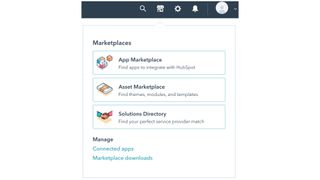
Özet
Hubspot ve Salesforce verilerinizi bu entegrasyon aracılığıyla bağladıktan sonra, her iki platformun gücünü birleştirerek sorunsuz satış ve pazarlama operasyonları ve iş akışları oluşturabilirsiniz. Hubspot'un doğrudan Salesforce'a akan pazarlama faaliyetleriyle entegrasyon, daha iyi satış sonuçları için faaliyetlerinizin ve görevlerinizin güncelliğini ve etkisini etkileyebilir.
En İyi CRM satın alma kılavuzumuzda (yeni sekmede açılır) bir CRM olarak Hubspot'un avantajları ve özellikleri hakkında daha fazla bilgi edinin . Veya, Salesforce verilerinizden en iyi şekilde yararlanmakla ilgileniyorsanız, Tableau (yeni sekmede açılır) iş analitiği ile Salesforce'u nasıl kuracağınızla ilgili kılavuzumuza göz atın.

